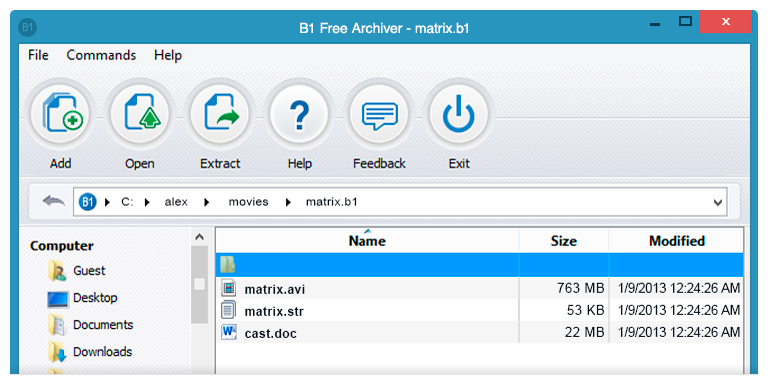Aunque para la gran mayoría de usuarios los archivos comprimidos es algo habitual y un tipo utilizado a diario, todavía son muchos los que, al recibir un archivo de este tipo, se encuentran con que no saben muy bien cómo pueden abrirlos en su ordenador. Lo cierto es que hoy en día podemos echar mano de un montón de herramientas para comprimir y descomprimir archivos, pero lo cierto es que hay otras opciones para poder abrir este tipo de archivos en nuestro PC. A continuación, vamos a mostrar diferentes formas de abrir archivos comprimidos en Windows 10.
¿Por qué un archivo comprimido ocupa menos?
Los archivos comprimidos en formatos RAR o ZIP, los más habituales para los usuarios de a pie usan un tipo de compresión sin pérdida (lossless compression). Para entenderlo más fácilmente, si un archivo tiene BBBEEEEETTT, el programa encargado de su compresión lo interpretará como B3E5T3. De este modo se reduce la repetición y el espacio que ocupa la misma cantidad de información. Básicamente la información repetida es reemplazada por instrucciones que le dicen al ordenador cuántos y qué datos se repiten entre sí.
Lo cierto es que la última versión del sistema operativo de Microsoft cuenta con una herramienta totalmente integrada en el sistema que permite comprimir y abrir archivos comprimidos en .ZIP con gran comodidad y sin tener que tener instalada ninguna otra herramienta en nuestro equipo.
Ahora bien, si lo preferimos o si los archivos que queremos abrir están comprimidos en otro formato, entonces no nos quedará más remedio que echar mano de alguna herramienta de terceros. Por último, vamos a mostrar también cómo abrir archivos comprimidos en Windows 10 como si fuesen carpetas del propio explorador de archivos del sistema.
Con la propia función de Windows 10
Por defecto, la última versión del sistema operativo de Microsoft cuenta con una herramienta que nos permite comprimir y descomprimir archivos .ZIP. Se trata de una utilidad que está integrada completamente en el sistema, hasta el punto de poder acceder a ella desde el menú contextual de Windows 10.
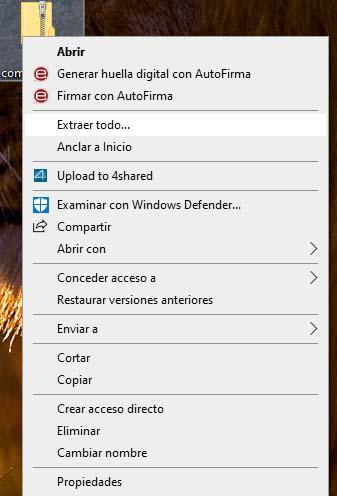
Por lo tanto, si recibimos o descargamos un archivo .ZIP, podremos abrirlo sin más con el simple hecho de hacer clic sobre él con el botón derecho del ratón y elegir la opción Extraer todo del menú contextual. Esto nos abrirá una ventana en la que podremos elegir la ruta donde queremos que se guarden los archivos que contiene el archivo comprimido y tras pulsar en Extraer, automáticamente se comenzará con la extracción de todos los archivos que contiene el archivo .ZIP.
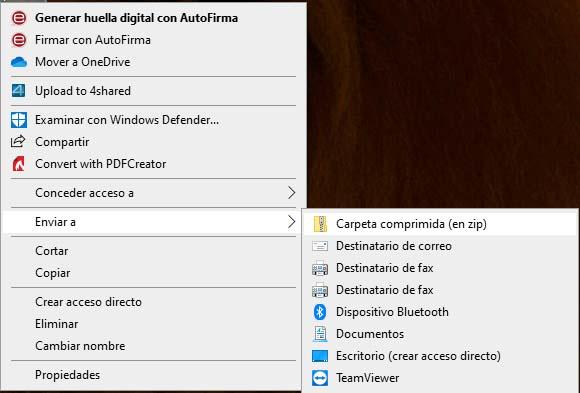
Al igual que podemos abrir archivos comprimidos en formato .ZIP con la propia herramienta del sistema, también es posible comprimir archivos en este mismo formato de la misma manera. Lo único que tenemos que hacer es seleccionar todos aquellos archivos que queremos comprimir y a continuación, hacemos clic sobre uno de ellos con el botón derecho del ratón y seleccionamos la opción Enviar a > Carpeta comprimida (en zip). Si los comprimimos de esta forma, podremos abrirlos directamente haciendo doble clic sobre ellos sin ningún problema.
Aplicaciones gratis para abrir archivos comprimidos
No hay duda de que WinZip y WinRAR son los compresores y descompresores más populares cuando hablamos de herramientas para abrir archivos comprimidos, sin embargo, se tratan dos herramientas que, aunque disponen de una versión de prueba gratis, después de disfrutar de ese periodo, nos obligan a pasar por caja para poder seguir utilizándolas. Sin embargo, existen otras aplicaciones gratuitas para abrir archivos comprimidos en Windows 10.
PeaZip
Se trata de una herramienta gratuita y de código abierto que se ha convertido desde hace mucho tiempo en uno de los compresores y descompresores más utilizados para abrir archivos comprimidos en Windows 10. Es compatible con casi cualquier tipo de archivo comprimido, hasta casi 200 formatos distintos, y además ofrece otras funciones interesantes para administrar todos los archivos dentro de un archivo comprimido. Descargar PeaZip.
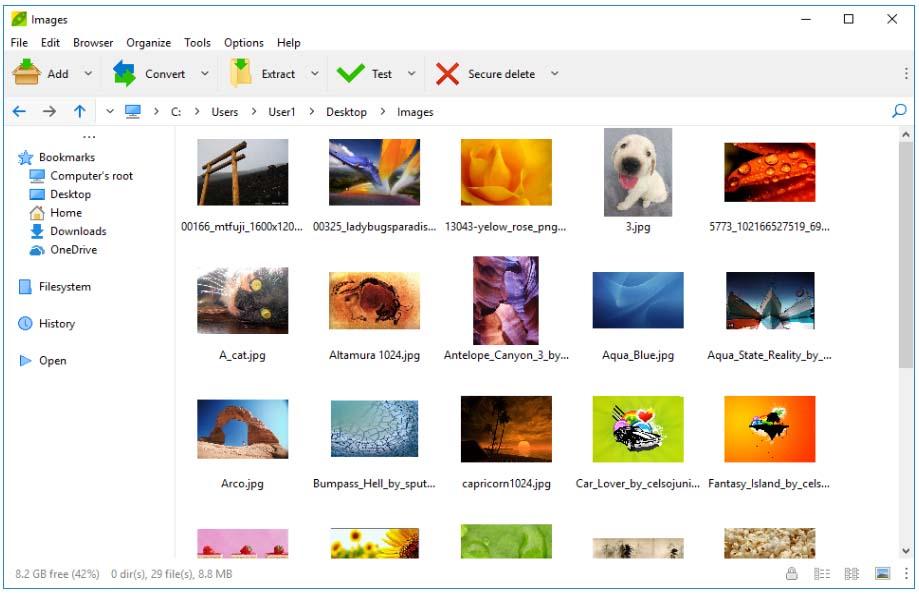
7-Zip
Para muchos es uno de los mejores compresores y descompresores de código abierto y gratuito que existen en la actualidad. Si hemos utilizado otros programas de este tipo lo cierto es que su interfaz nos será bastante familiar. Ofrece compatibilidad con los principales formatos y ofrece la posibilidad de comprimir archivos en varios formatos distintos.
Cabe destacar también que 7-Zip cuenta con una herramienta que ofrece la posibilidad de dividir en partes iguales un fichero comprimido, lo que permite guardar cada parte en diferentes dispositivos de almacenamiento si no contamos con uno que disponga del espacio total. Descargar 7-Zip.
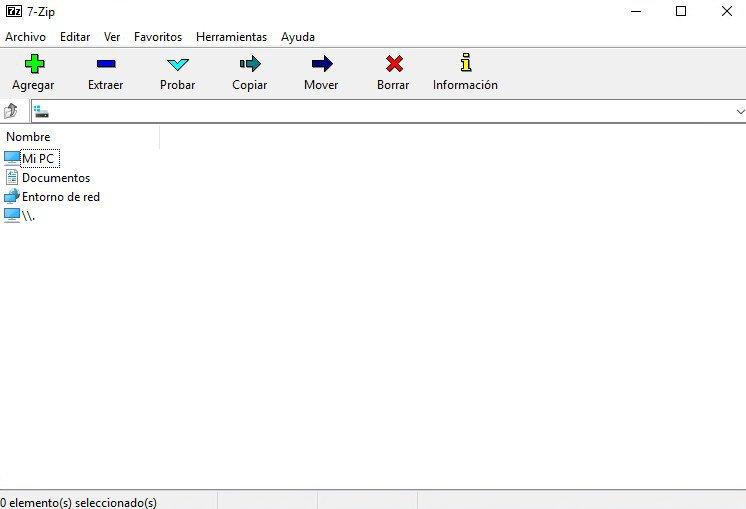
Bandizip
Si queremos abrir archivos comprimidos en Windows 10 de forma rápida, Bandizip es una gran alternativa. Se trata de una herramienta que destaca principalmente por eso, por ser capaz de realizar una compresión o descompresión de archivos de manera rápida y eficiente. Los algoritmos utilizados ofrecen una gran velocidad de archivado de ficheros y además, es compatible con los formatos de compresión más populares como Zip, 7z o RAR entre otros muchos. Descargar Bandizip.
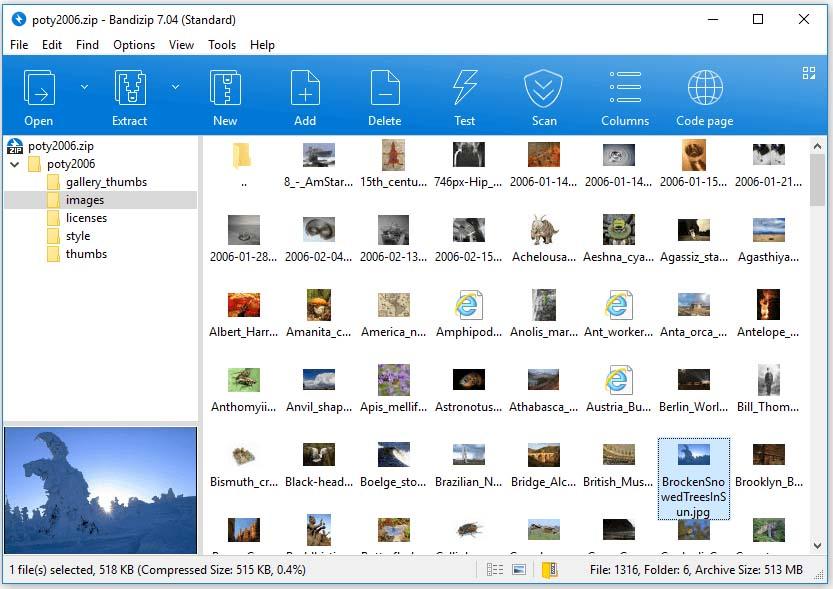
IZARC
IZARC es otra herramienta para abrir archivos comprimidos en Windows 10 que podemos conseguir de forma gratuita. Se trata de un software libre, pero no de código abierto, compatible con el sistema operativo de Microsoft y que nos permite comprimir y descomprimir archivos de diferentes formatos, entre ellos, 7-zip, Zip, o RAR. Su interfaz es muy amigable y sencilla de manejar, cuenta con la capacidad de cifrado AES 256 para proteger los archivos con información confidencial y es capaz de abrir archivos de imagen como ISO, BIN o CDI. Descargar IZARC.
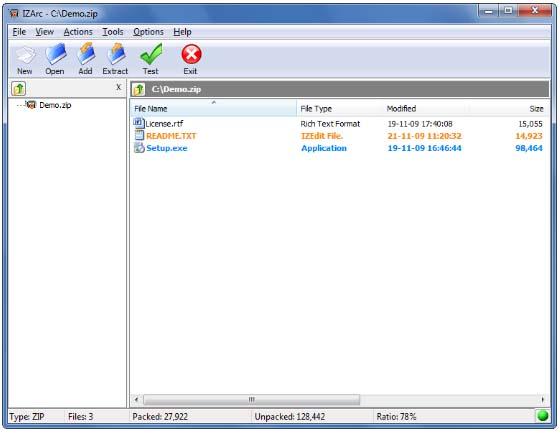
BreeZip
Con esta herramienta se pueden descomprimir archivos de muchos tipos como RAR, ZIP, 7z, ISO, bzip2, gzip, TAR y XZ, entre otros. con esta web podremos abrir un archivo comprimido y ver que ficheros tiene, navegar por las distintas carpetas o archivos que lo conforman e incluso podríamos abrir algún archivo en concreto, y todo sin tener que descomprimirlo. Podremos comprimir los archivos que queramos incluso poniéndoles una contraseña de protección. Es un software con una interfaz muy sencilla y en l que no se necesita periodo de adaptación, ya que se entiende muy bien y no habrá problemas para funcionar con ella desde el primer momento. Descargar BreeZip.
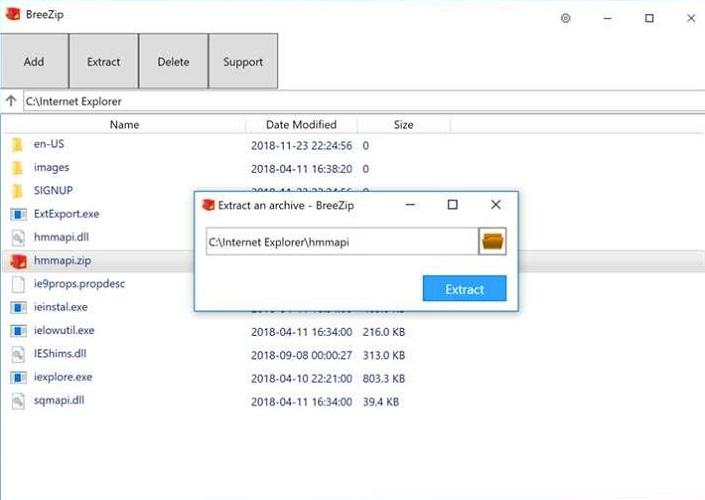
B1 Free Archiver
Estamos ante una herramienta que tiene una interfaz realmente muy bien preparada y que está todo a la mano. Es el ejemplo perfecto de que se puede hacer un diseño bonito, pero a la vez funcional e intuitivo. Está disponible para Windows, Linux, Mac y Android. Es gratuito y admite los formatos más populares: b1, zip, jar, xpi, rar, 7z, arj, bz2, cab, deb, gzip, tgz, iso, lzh, lha, lzma, rpm, tar, xar, z y dmg entre otros. Es capaz de fcnionar con archivos divididos, protegidos con contraseña y funciona perfectamente como un administrador de archivos. Se pueden crear nuevas compresiones protegiendo los datos con una contraseña con el algoritmo de cifrado AES de 256 bits. Descargar B1 Free Archiver.
ZIP Archiver 4
No es un software realmente muy popular y muchos ni siquiera sepáis cuál es, pero es muy útil por tener una interfaz que ayuda mucho, que es simple y que al mismo tiempo tiene un cierto toque de elegancia. Gracias a esto se muestra un programa sencillo de manejar por el que no habrá que pagar nada, puesto que es gratis. Es compatible con los formatos zip, 7z, arj, bz2, tbz, gzip, deb, dmg, img, gz, tgz, hfs, lzh, rmp, pkg, z, taz, cab, iso, rar, tar, wim, swm, apm, ar, a, lib, msi, cpio, elf, fat, tpz, ihex, mbr, mslz, mub, ntfs, dll, sys, te, pmd, squashfs, scap, uefif, vhd, xar, xz, txz, chm, chi, chq, chw, hxs, hxi, hxr, hxq, hxw, lit, nsis, udf, odt, ods, epub, xpi y jar. Además, incluye soporte en la nube para almacenar directamente los archivos comprimidos en Drive o Dropbox. Algo que nos ha encantado es que podemos compartir y almacenar los archivos de una manera sumamente sencilla y rápida, sin pulsar en muchos lugares a la vez, con un sistema abreviado. solo con dos clics. Descargar ZIP Archiver 4.
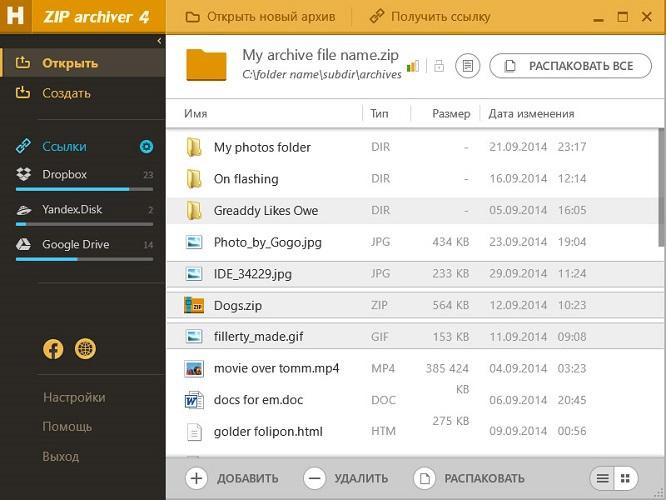
Acceder a los archivos comprimidos desde el explorador
Ahora bien, si lo que buscamos es la mayor comodidad posible a la hora de abrir archivos comprimidos en Windows 10, vamos a mostrar una herramienta que seguro será de nuestro agrado. Se trata de TC4Shell, una aplicación que permite abrir archivos comprimidos en diferentes formatos como si fuese una carpeta más del propio equipo. De esta forma, no será necesario tener instalado en el equipo diferentes herramientas para la descompresión de archivos en función de su formato.
TC4Shell es compatible con los formatos de archivo 7Z, Zip, Rar, Cab, Sqx, Tar, Gzip, Bzip2, ISO y WIM, entre otros. Por lo tanto, una vez que tengamos la herramienta instalada en el equipo, cualquier archivo comprimido en alguno de estos formatos se pueden abrir desde el explorador de archivos de Windows como si se tratase de una carpeta más.
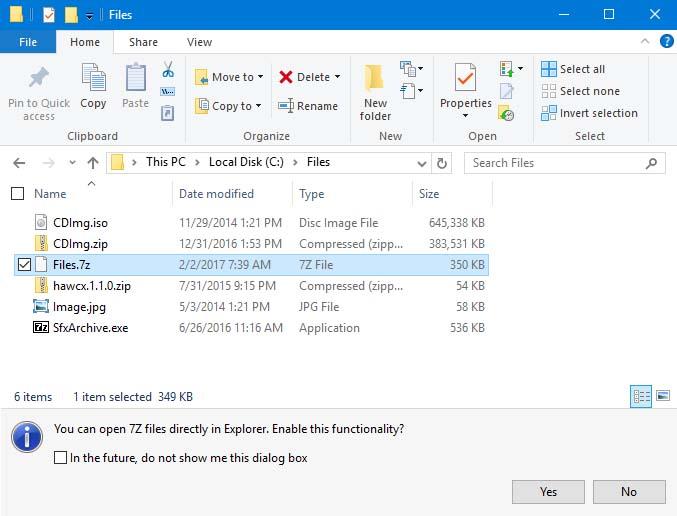
Pero eso no es todo, ya que además permitir copiar, borrar, editar o incluso ejecutar archivos directamente sin tener que utilizar otras aplicaciones para descomprimirlos previamente. TC4Shell se integra perfectamente con el explorador de archivos de Windows. Una vez instalado con un simple clic podremos acceder a archivos comprimidos tal y como hacemos para abrir cualquier carpeta de nuestro equipo. También ofrece la posibilidad de mover, copiar, pegar, editar o eliminar archivos de su interior sin tener que descomprimirlos. Podemos descargar TC4Shell desde este enlace de forma totalmente gratis.